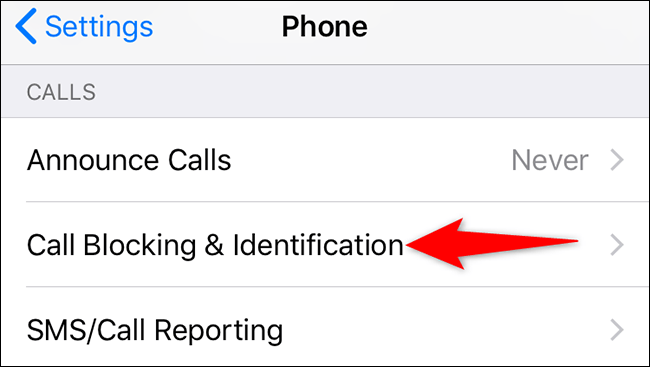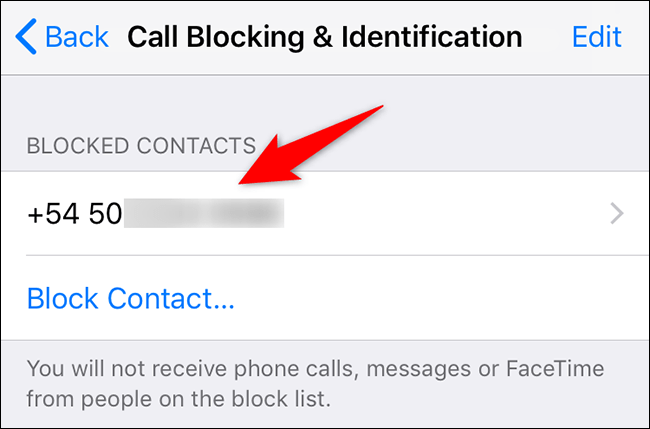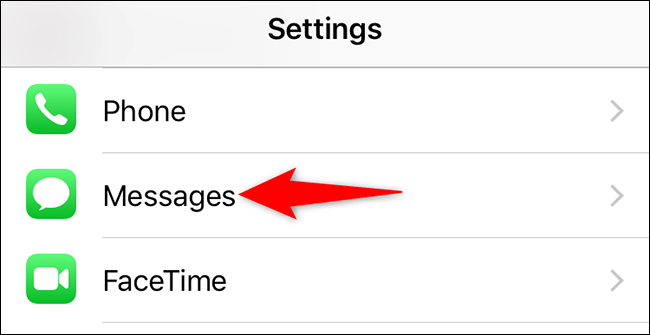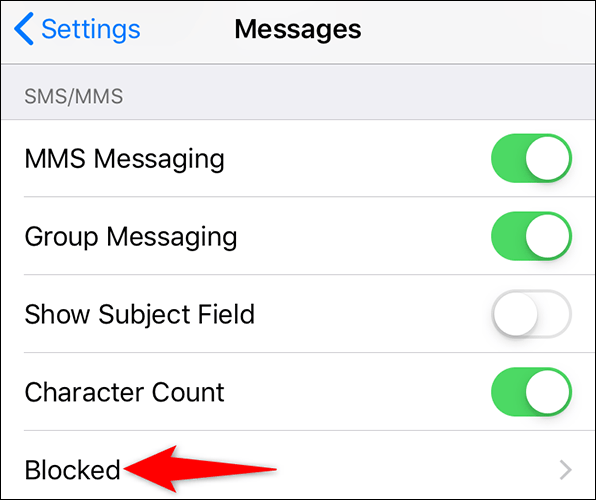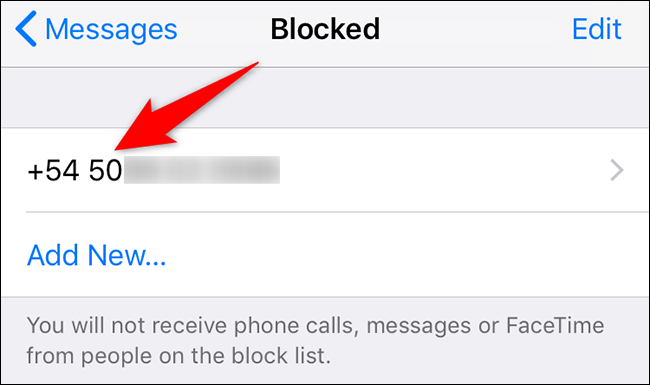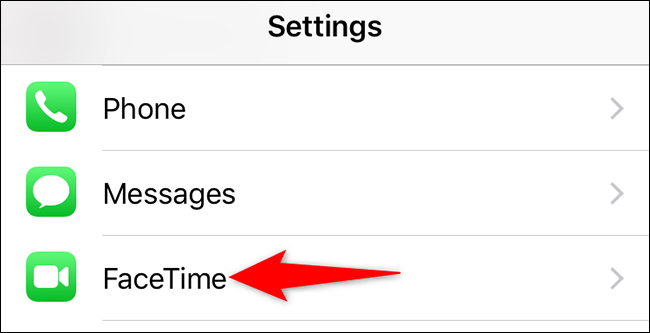Можете лесно да проверите списъка с блокирани телефонни номера на вашия iPhone с помощта на приложенията Телефон, Съобщения и FaceTime . Нека разберем как да го направим точно по-долу.
Забележка: Статия с инструкции за iOS 15 .
Намерете списъка с блокирани номера чрез приложението Телефон
За да видите списъка с телефонни номера, блокирани с приложението Телефон, първо отворете приложението Настройки на вашия iPhone.
В интерфейса за настройки, който се отваря, докоснете опцията „ Телефон “.
След това на страницата „ Телефон “, в секцията „ Обаждания “, щракнете върху секцията „ Блокиране и идентификация на повиквания “.
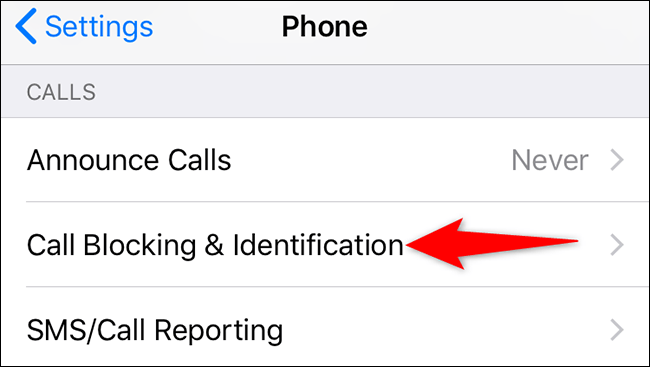
Съвет : Ако не виждате опцията „ Блокиране и идентификация на повикване “ , докоснете „ Блокирано “.
На екрана „Блокиране и идентификация на повикване“ (или „Блокиран“) ще видите списък с всички телефонни номера, които сте блокирали.
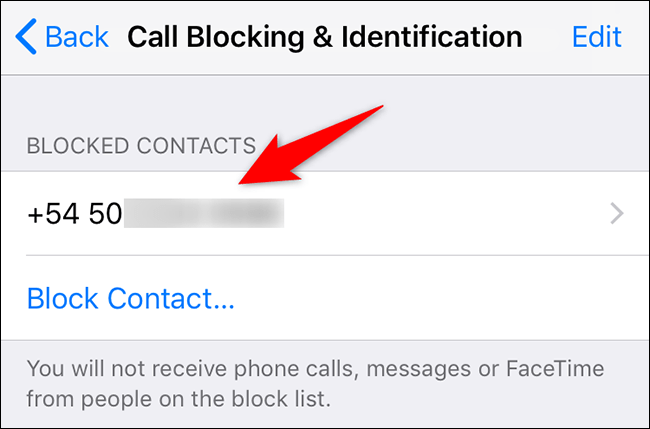
Намерете списък с блокирани номера чрез приложението Съобщения
За да започнете, отворете приложението Настройки на вашия iPhone и докоснете опцията „ Съобщения “.
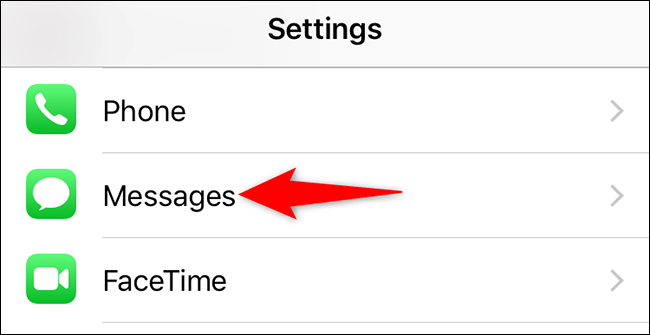
В менюто „Съобщения“, от секцията „ SMS/MMS “, щракнете върху „ Блокирани “.
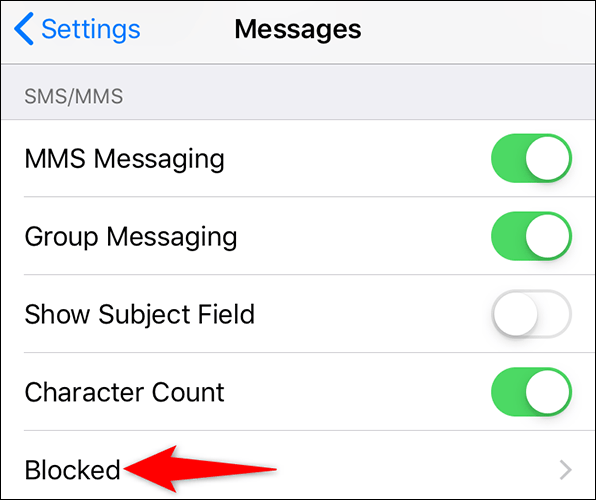
Екранът „Блокирани“ веднага ще се отвори и ще покаже всички блокирани телефонни номера на устройството.
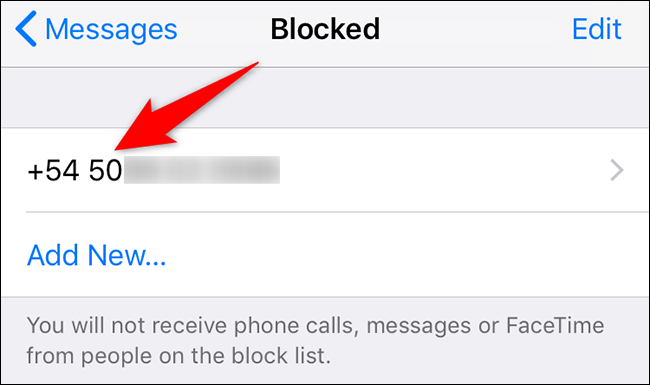
Намерете списък с блокирани номера чрез приложението FaceTime
Проверката на списъка с блокирани телефонни номера с FaceTime също е много лесна.
Първо отворете приложението Настройки на вашия iPhone и докоснете „ FaceTime “.
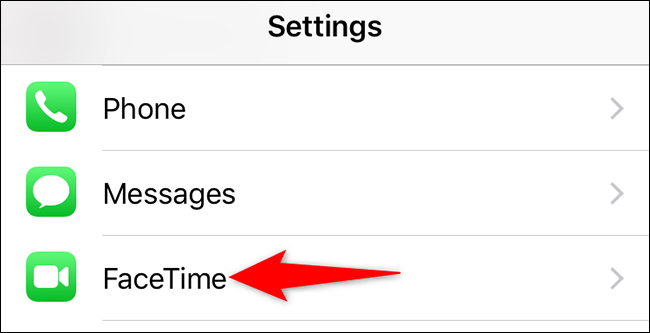
На страницата „FaceTime“, която се отваря, в секцията „ Повиквания “ в долната част докоснете „ Блокирани “.

Веднага ще видите списък с всички телефонни номера, които сте блокирали на вашето устройство.
Надявам се, че сте успешни.